Category
1. 인증서 발급
2. 사용방법
3. 관리 및 추가 인증서
4. 백업 및 복구

이용가이드
1. 이용 및 인증서 발급받기
서비스 가입 시 매번 번거로웠던 인증,
마이키핀은 블록체인과 DID 기술을 통해 이런 번거로움을 해소하는 통합 인증 서비스를 제공합니다.
마이키핀의 편리한 통합 인증 서비스를 이용하는 방법, 지금부터 안내해 드릴께요.
마이키핀은 블록체인과 DID 기술을 통해 이런 번거로움을 해소하는 통합 인증 서비스를 제공합니다.
마이키핀의 편리한 통합 인증 서비스를 이용하는 방법, 지금부터 안내해 드릴께요.
1-1
휴대폰에 개인정보를 저장하기 위해 앱을 다운받아야 합니다.
아이폰 사용자라면 앱 스토어, 안드로이드 사용자라면 플레이 스토어에서
'마이키핀'을 검색하여 앱을 다운받아 주세요.
아이폰 사용자라면 앱 스토어, 안드로이드 사용자라면 플레이 스토어에서
'마이키핀'을 검색하여 앱을 다운받아 주세요.
1-2
마이키핀의 편리한 통합 인증 서비스를 이용하기 위해선,
휴대폰 본인인증을 최초 1회 진행해야 합니다.
본인인증을 위해 이름과 주민등록번호 앞 6자리,
휴대폰 번호 및 통신사 정보를 입력해 주세요.
휴대폰 본인인증을 최초 1회 진행해야 합니다.
본인인증을 위해 이름과 주민등록번호 앞 6자리,
휴대폰 번호 및 통신사 정보를 입력해 주세요.
인증서 발급을 위한 본인 확인 정보 입력
전달받은 휴대폰 인증 번호를
입력 후 본인인증을 완료해 주세요.
입력 후 본인인증을 완료해 주세요.
휴대폰 인증번호 입력
마이키핀에서 사용할 비밀번호 6자리를 설정해 주세요.
비밀번호는 서비스 가입을 위한 정보 전달,
통합 인증 등의 서비스를 이용할 때 사용됩니다.
비밀번호는 서비스 가입을 위한 정보 전달,
통합 인증 등의 서비스를 이용할 때 사용됩니다.
암호 설정하기
비밀번호 설정 완료 후 마이키핀을 더욱
편리하게 사용하기 위해 생체 인증을 설정해 주세요.
편리하게 사용하기 위해 생체 인증을 설정해 주세요.



1
2
1
2
1
2
3
마이키핀 앱 다운받기
마이키핀 이용하기
2. 인증서 사용하기
PC와 모바일 환경에서 서비스 가입 등의 인증이 필요한 경우
마이키핀 통합 인증 서비스를 사용해 간편하게 본인인증 절차를 완료 할 수 있습니다.
마이키핀의 편리한 통합 인증 서비스를 이용하는 방법, 지금부터 안내해 드릴께요.
마이키핀 통합 인증 서비스를 사용해 간편하게 본인인증 절차를 완료 할 수 있습니다.
마이키핀의 편리한 통합 인증 서비스를 이용하는 방법, 지금부터 안내해 드릴께요.
2-1
등록한 비밀번호 혹은
생체 인증을 통해 인증 요청에 승인해주세요.
생체 인증을 통해 인증 요청에 승인해주세요.



4
인증서 사용하기 (모바일 앱)
모바일 앱에서 'MYKEEPiN 인증하기'를 선택해주세요.
'MYKEEPiN 인증하기' 선택
인증 요청 내용을 통해 인증에
필요한 요청 정보를 확인해주세요.
필요한 요청 정보를 확인해주세요.
인증 요청 확인 및 동의
1
2
인증 요청 승인이 완료되면
인증을 요청한 서비스로 이동합니다.
인증을 요청한 서비스로 이동합니다.
인증 요청 승인 완료
3
3_2
3_1

2-2

인증서 사용하기 (PC 웹)
웹 환경에서 'MYKEEPiN 인증하기'를 클릭해주세요.
'MYKEEPiN 인증하기' 클릭
1
'MYKEEPiN 인증하기' 클릭 후 QR 코드를 확인해주세요.
인증 요청 내용을 통해
인증에 필요한 요청 정보를 확인해 주세요.
인증에 필요한 요청 정보를 확인해 주세요.
인증 요청 확인 및 동의


3
모바일에서 마이키핀을
실행 한 후 QR 인증을 터치해 주세요.
실행 한 후 QR 인증을 터치해 주세요.
마이키핀에서 QR 인증 버튼 터치
2
사각 테두리 안에 PC
QR 코드를 인식시켜주세요.
QR 코드를 인식시켜주세요.

등록한 비밀번호 혹은
생체 인증을 통해 인증 요청에 승인해주세요.
생체 인증을 통해 인증 요청에 승인해주세요.
인증 요청 승인 완료 후
PC에서 서비스를 이용해주세요.
PC에서 서비스를 이용해주세요.
인증 요청 승인 완료

4



3. 인증서 관리하기 및 추가 인증서 발급받기
마이키핀에서 인증서는 통합 인증 서비스를 제공하기 위해 사용됩니다.
인증서는 필요에 따라 추가로 발급 받을 수 있습니다.
인증서를 관리하는 방법, 지금부터 안내해 드릴께요.
인증서는 필요에 따라 추가로 발급 받을 수 있습니다.
인증서를 관리하는 방법, 지금부터 안내해 드릴께요.
선택한 인증서의
상세 인증 정보를 확인 할 수 있습니다.
상세 인증 정보를 확인 할 수 있습니다.



1
2
1
2
3-1
마이키핀 모바일 앱에서
'인증서'를 선택해주세요.
'인증서'를 선택해주세요.
'인증서' 선택
인증 내역을 확인할
인증서를 선택해주세요.
인증서를 선택해주세요.
인증서 선택
1
2
인증서 확인하기
3-2
미발급 인증 정보 중 추가로
발급받을 인증 정보를 선택해주세요.
발급받을 인증 정보를 선택해주세요.
발급받을 인증 정보 선택
인증서 발급을 위해
필요한 인증 정보를 입력해 주세요.
필요한 인증 정보를 입력해 주세요.
인증 정보 기입
1
2
추가 인증서 발급받기
서비스 가입 및 본인 인증 시 서비스 측에서 이메일 등의
추가적인 인증 정보를 요구 할 수 있습니다.
추가 인증 정보를 제공하기 위해서는 인증서를 추가로 발급받으세요.
추가적인 인증 정보를 요구 할 수 있습니다.
추가 인증 정보를 제공하기 위해서는 인증서를 추가로 발급받으세요.

전달받은 인증 번호를 입력 후
본인 인증을 완료해 주세요.
본인 인증을 완료해 주세요.
인증 번호 입력
발급 받은 인증서는
인증서 페이지에서 확인 가능합니다.
인증서 페이지에서 확인 가능합니다.
인증서 발급 완료
3
4
4. 인증서 백업 및 복구하기
앱을 삭제하거나 휴대폰 기기를 변경하는 등 기존에 사용하던
인증서, 인증 내역, 지갑 등의 데이터가 사라지는 경우를 대비하여 해당 데이터를 미리 저장해야 합니다.
마이키핀에서 데이터를 백업하고 복구하는 방법, 지금부터 안내해 드릴께요.
인증서, 인증 내역, 지갑 등의 데이터가 사라지는 경우를 대비하여 해당 데이터를 미리 저장해야 합니다.
마이키핀에서 데이터를 백업하고 복구하는 방법, 지금부터 안내해 드릴께요.



1
2
1
2
4-1
마이키핀 모바일 앱에서
'설정' 탭을 선택해주세요.
'설정' 탭을 선택해주세요.
'설정' 탭으로 이동
설정 탭에서
'백업하기'를 선택해주세요.
'백업하기'를 선택해주세요.
'백업하기' 선택
1
2
데이터 백업하기
복구를 하기 위해 백업용 비밀번호를 설정해야 합니다.
비밀번호 입력 조건을 확인하고 비밀번호를 설정해주세요.
비밀번호 입력 조건을 확인하고 비밀번호를 설정해주세요.
백업용 비밀번호를 설정해주세요.
설정했던 비밀번호를
한번 더 입력하여 비밀번호를 확인해주세요.
한번 더 입력하여 비밀번호를 확인해주세요.
5

모든 절차를 마치면 백업을 완료됩니다.
완료 후 안내 메세지를 확인해주세요.
완료 후 안내 메세지를 확인해주세요.
백업 완료
7
마이키핀의 백업은 이메일 주소를 통해 진행이 됩니다.
백업에 사용할 이메일 주소를 입력해주세요.
백업에 사용할 이메일 주소를 입력해주세요.
백업용 이메일 입력하기
전달받은 인증 번호를 입력해주세요.
인증 번호 입력
3
4
백업용 비밀번호를 확인해주세요.
6


1
2
백업 파일 확인 후, 백업 시
복구를 하기 위해 설정한 백업용 비밀번호를 입력해주세요.
복구를 하기 위해 설정한 백업용 비밀번호를 입력해주세요.
백업용 비밀번호 입력
백업이 완료되면 마이키핀 앱에서
기존에 사용하던 인증서, 인증 내역, 지갑 정보를
모두 확인할 수 있습니다.
기존에 사용하던 인증서, 인증 내역, 지갑 정보를
모두 확인할 수 있습니다.
4
백업 시 등록한
백업용 이메일을 입력해주세요.
백업용 이메일을 입력해주세요.
백업 이메일 입력
백업용 이메일로
전송된 인증 번호를 입력해주세요.
전송된 인증 번호를 입력해주세요.
인증 번호 입력
2
3
백업 완료
5

4-2
마이키핀 앱을 다운로드 한 후
'복구하기' 버튼을 선택해주세요.
'복구하기' 버튼을 선택해주세요.
마이키핀 다운로드 후 '복구하기' 선택
1
데이터 복구하기
CEO 어준선
©2013 - 2020 Coinplug, Inc. All rights reserved.
경기도 성남시 분당구 판교역로146번길 20,
현대백화점 오피스H 11층
현대백화점 오피스H 11층